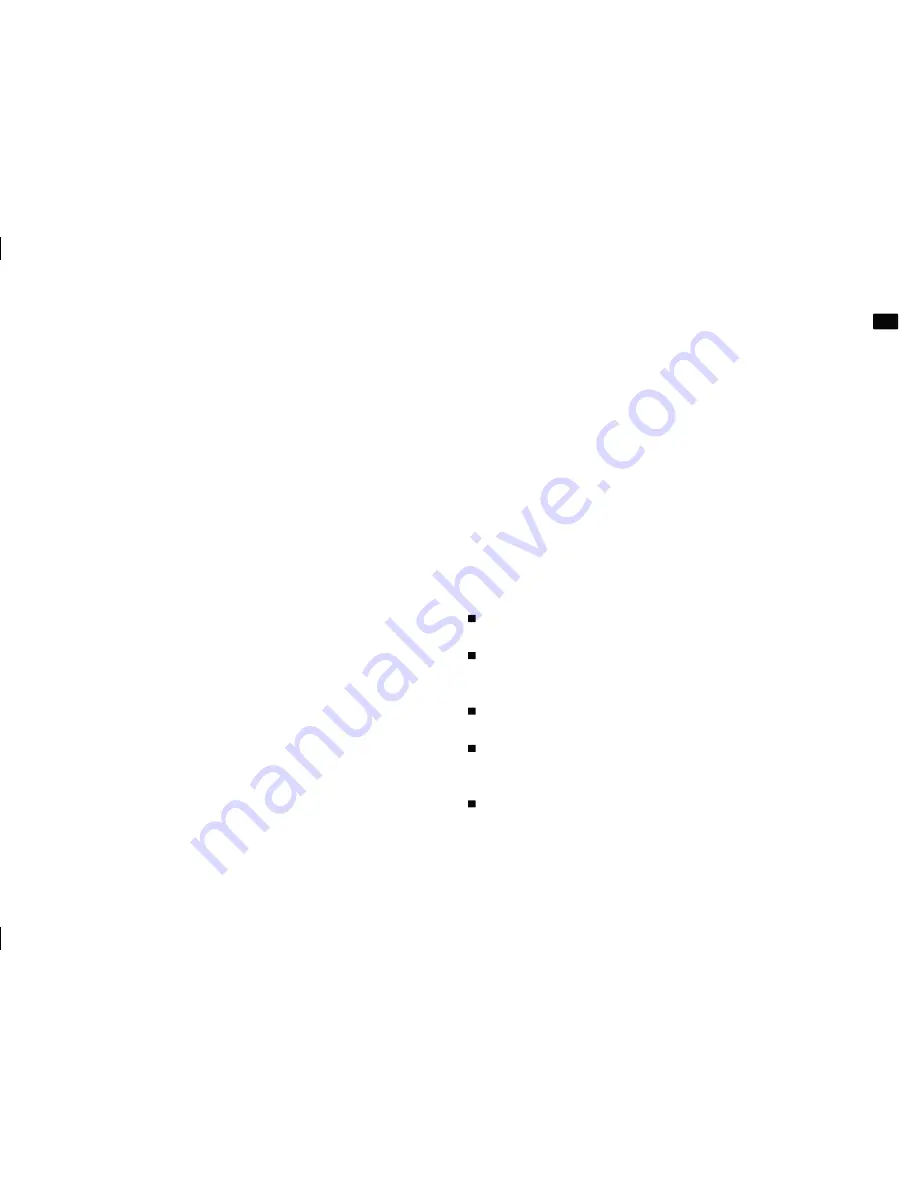
17
Stage Router
Bedienungsanleitung
DE
www.nowsonic.com
Anschluss von Stage Router
Stage Router kann wahlweise als WLAN-Router und/oder VPN-Server
für eine Internetanbindung oder als WLAN-Zugangspunkt für digital
steuerbare Audiogeräte genutzt werden. In jedem Fall muss Stage
Router verkabelt und für den Betrieb eingerichtet werden. Gehen Sie
wie folgt vor:
1)
Bei Bedarf bauen Sie Stage Router in ein geeignetes 19“ Rack ein:
Stage Router belegt dort eine Höheneinheit.
2)
Befestigen Sie die mitgelieferten Funkantennen an den BNC-
Buchsen auf er Vorderseite von Stage Router.
3)
Verbinden Sie Stage Router über das mitgelieferte Netzkabel mit
dem Stromnetz.
4)
Verbinden Sie die Ethernet-/LAN-Ports Ihres Desktop-Computers
mit herkömmlichen CAT5-Kabeln mit den LAN-Ports auf der Rück-
seite von Stage Router.
5)
Verbinden Sie den Netzwerk-Port eines digitalen Mischpults mit
einem LAN-Port auf der Rückseite von Stage Router: Wir empfehlen
hierfür den Port LAN 4.
6)
Sofern Sie Stage Router für Internet-Verbindungen nutzen möch-
ten: Verbinden Sie den WAN-Port auf der Rückseite von Stage
Router mit einem Internet-fähigen Port (DSL-Modem o.ä.).
7)
Schalten Sie alle Geräte ein und überprüfen Sie deren Status: Bei
einer korrekten Verbindung sollten die LEDs CPU, PWR, WAN sowie
die den benutzten LAN-Ports zugeordneten LEDs 1-4 blau leuch-
ten bzw. blinken.
Einrichten der Verbindung zwischen Computer und Stage Router
Um Stage Router als WLAN-Zugangspunkt einzurichten, müssen Sie
das Gerät über einen Computer einrichten. Für die Ersteinrichtung
empfehlen wir eine Verbindung über die LAN-Ports von Stage Router
und dem Computer. Nachdem Sie den Computer und Stage Router
miteinander verbunden haben, passen Sie die Netzwerkeinstellungen
entsprechend an. Im Folgenden beschreiben wir die notwendigen
Einstellungen für PC unter Windows XP/2000, Windows Vista/7 sowie
Mac OS X 10.8.
Windows XP/2000:
Klicken Sie mit der rechten Maustaste auf das Alias
Netzwerkumge-
bung
auf dem Desktop und wählen Sie den Eintrag
Eigenschaften
.
Klicken Sie im Fenster
Netzwerkverbindungen
mit der rechten
Maustaste auf den Eintrag
LAN-Verbindung
und wählen Sie den
Eintrag
Eigenschaften
.
Doppelklicken Sie im
Dialog Eigenschaften von LAN-Verbindung
auf den Eintrag
Internet-Protokoll (TCP/IP).
Aktivieren Sie im nächsten Dialog
Eigenschaften von Internet-
Protokoll (TCP/IP)
die Markierungsfelder
IP-Adresse automatisch
beziehen
und
DNS-Serveradresse automatisch beziehen.
Klicken Sie abschließend
OK
.






























